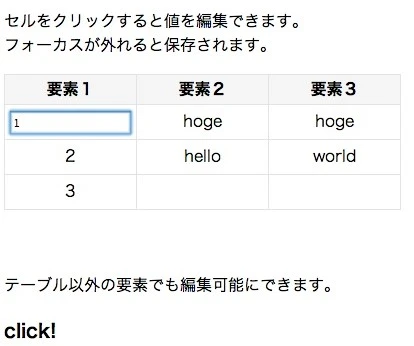
jQuery Table 表格編集:データの追加・削除・変更・検索を簡単に実現
1. はじめに
- ウェブ開発において、表はデータの表示と管理によく使用されます。
- 従来の HTML テーブルは、柔軟な編集機能が不足しています。
- jQuery は、テーブルデータの動的な操作を簡単に実現するための強力なツールを提供します。
2. jQuery Table 編集プラグイン
- 一般的な jQuery Table 編集プラグインを紹介します。
- DataTables Editor: CRUD 操作、フォーム検証など、豊富な機能を備えた強力なプラグインです。
- jEditable: 軽量なプラグインで、セルの編集を素早く実装できます。
- Tabledit: 使いやすいプラグインで、直感的なインライン編集体験を提供します。
3. jQuery を使用したテーブル編集機能の実装
3.1. jQuery ライブラリの読み込み
まずは、HTMLファイルの<head>タグ内に以下のコードを追加し、jQueryライブラリを読み込みます。
<script src="https://ajax.googleapis.com/ajax/libs/jquery/3.5.1/jquery.min.js"></script>3.2. HTML テーブルの作成
次に、操作対象となるHTMLテーブルを作成します。
<table>
<thead>
<tr>
<th>名前</th>
<th>年齢</th>
<th>操作</th>
</tr>
</thead>
<tbody>
<tr>
<td>田中</td>
<td>30</td>
<td><button class="edit">編集</button> <button class="delete">削除</button></td>
</tr>
</tbody>
</table>3.3. JavaScript コードの追加
以下のJavaScriptコードを記述し、テーブル操作機能を実装します。
$(document).ready(function() {
// 3.3.1. 編集機能の実装
$("table").on("click", ".edit", function() {
// クリックされたボタンの親要素である`<tr>`を取得
var row = $(this).closest("tr");
// 各セルの値を取得
var name = row.find("td:eq(0)").text();
var age = row.find("td:eq(1)").text();
// セルをテキストボックスに置き換え
row.find("td:eq(0)").html('<input type="text" class="name" value="' + name + '">');
row.find("td:eq(1)").html('<input type="text" class="age" value="' + age + '">');
// ボタンを「保存」ボタンに置き換え
$(this).hide().siblings(".delete").hide().parent().append('<button class="save">保存</button> <button class="cancel">キャンセル</button>');
});
// 編集内容保存
$("table").on("click", ".save", function() {
var row = $(this).closest("tr");
var name = row.find(".name").val();
var age = row.find(".age").val();
row.find("td:eq(0)").text(name);
row.find("td:eq(1)").text(age);
$(this).siblings(".cancel").remove();
$(this).siblings(".edit").show();
$(this).siblings(".delete").show();
$(this).remove();
});
// 編集キャンセル
$("table").on("click", ".cancel", function() {
var row = $(this).closest("tr");
row.find("input").each(function() {
var value = $(this).val();
$(this).parent().text(value);
});
$(this).siblings(".save").remove();
$(this).siblings(".edit").show();
$(this).siblings(".delete").show();
$(this).remove();
});
// 3.3.2. 削除機能の実装
$("table").on("click", ".delete", function() {
if (confirm("本当に削除しますか?")) {
$(this).closest("tr").remove();
}
});
// 3.3.3. 追加機能の実装
$("#add").click(function() {
var newRow =
'<tr>' +
'<td><input type="text" class="name"></td>' +
'<td><input type="text" class="age"></td>' +
'<td><button class="save">保存</button> <button class="cancel">キャンセル</button></td>' +
'</tr>';
$("table tbody").append(newRow);
});
// 追加内容保存
$("table").on("click", ".save", function() {
var row = $(this).closest("tr");
var name = row.find(".name").val();
var age = row.find(".age").val();
if (name === "" || age === "") {
alert("名前と年齢を入力してください");
return;
}
row.find("td:eq(0)").text(name);
row.find("td:eq(1)").text(age);
row.find("td:eq(2)").html('<button class="edit">編集</button> <button class="delete">削除</button>');
});
// 追加キャンセル
$("table").on("click", ".cancel", function() {
$(this).closest("tr").remove();
});
});コード解説
-
編集機能:
-
.edit クラスを持つボタンがクリックされると、その行のセルがテキストボックスに置き換えられます。
-
保存ボタンを押すと、変更がテーブルに反映されます。
-
キャンセルボタンを押すと、編集前の状態に戻ります。
-
-
削除機能: .delete クラスを持つボタンをクリックすると、確認ダイアログの後、その行が削除されます。
-
追加機能:
-
"追加" ボタン (id="add") をクリックすると、新しい行と入力フィールドがテーブルに追加されます。
-
保存ボタンを押すと、入力されたデータが新しい行としてテーブルに追加されます。
-
キャンセルボタンを押すと、入力は破棄され、新しい行は削除されます。
-
HTMLへの追加
HTMLに "追加" ボタンを追加します。
<button id="add">追加</button>これで、jQueryを使って動的なテーブル操作機能を実装できました。
4. 高度な機能
- Ajax データ連携: Ajax を使用してサーバーにデータを更新します。
- フォーム検証: ユーザーが入力したデータが有効かどうかを確認します。
- ページング: 大量のデータを処理します。
- 並べ替えとフィルタリング: ユーザーがデータを見つけやすくします。
5. まとめ
- jQuery を使用すると、テーブル編集機能を簡単に実装し、ユーザーエクスペリエンスを向上させることができます。
- 適切なプラグインを選択すると、開発プロセスを簡素化できます。
- 実際のニーズに合わせて、適切な編集方法と機能を選択してください。
jQuery Table 編集に関するQ&A
Q1: jQuery Table 編集プラグインは、どのような基準で選べばよいですか?
A1: プロジェクトの規模、必要な機能、使いやすさなどを考慮して選択します。DataTables Editor は高機能ですが、jEditable や Tabledit は軽量で導入しやすいです。
Q2: 編集したデータをサーバーに保存するにはどうすればよいですか?
A2: Ajax を使用して、サーバーサイドのプログラムにデータを送信します。サーバーサイドでは、データベースにデータを保存する処理などを行います。
Q3: セキュリティ対策はどのようにすればよいですか?
A3: フォーム検証、入力データのサニタイズ、クロスサイトスクリプティング(XSS)対策など、一般的なウェブアプリケーションのセキュリティ対策が必要です。